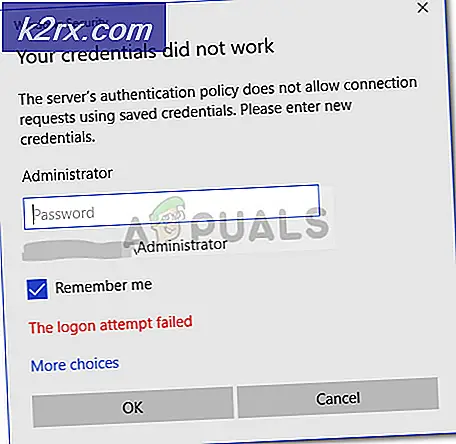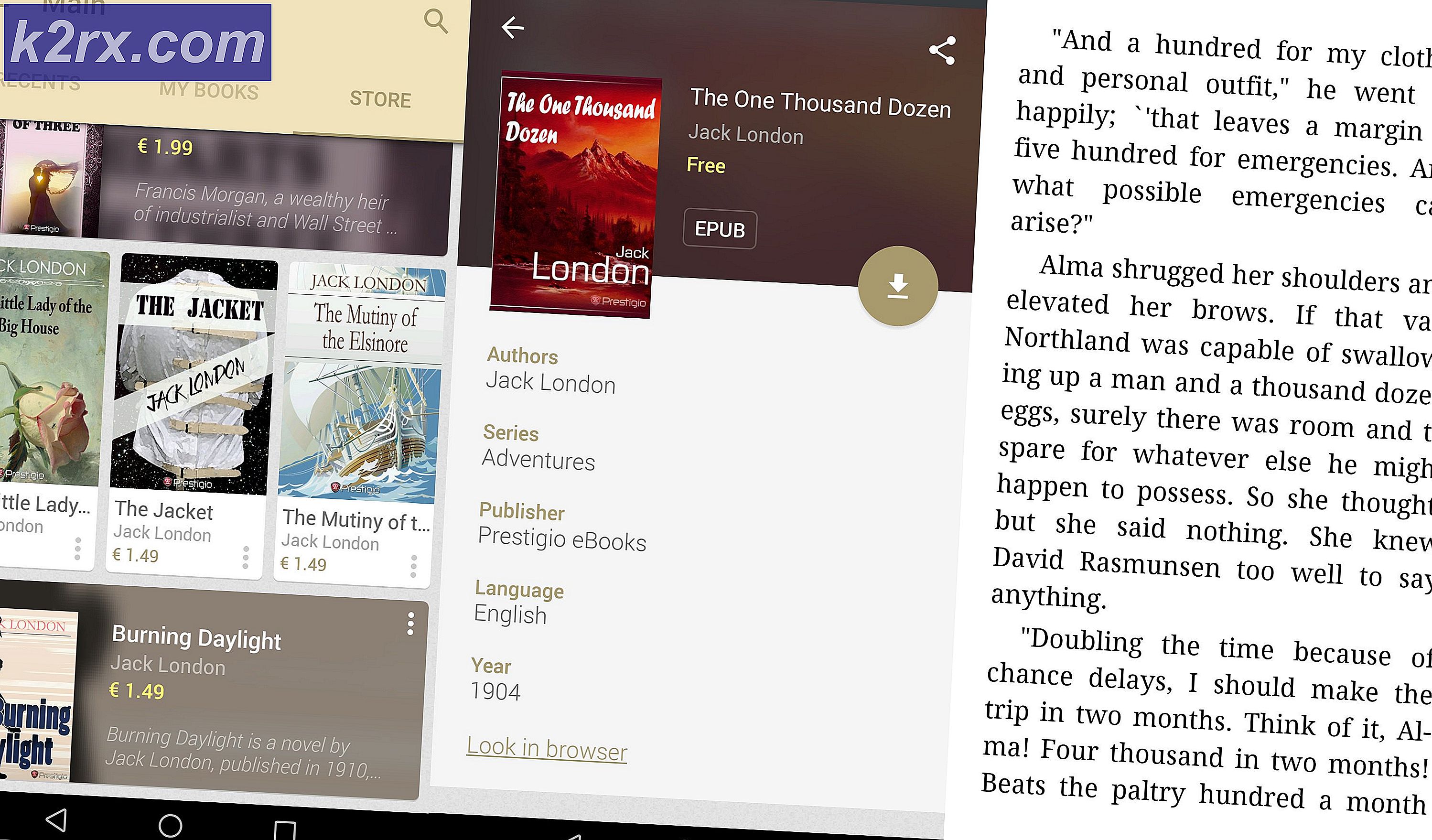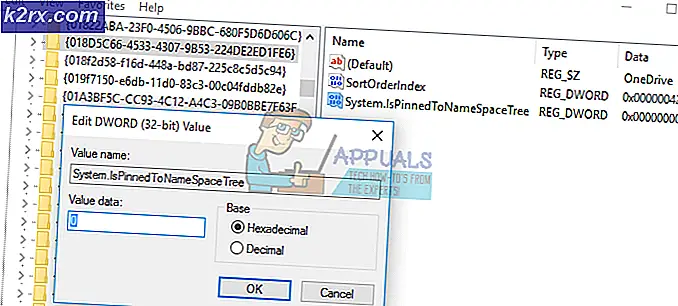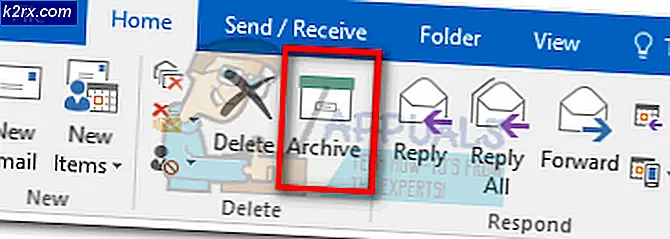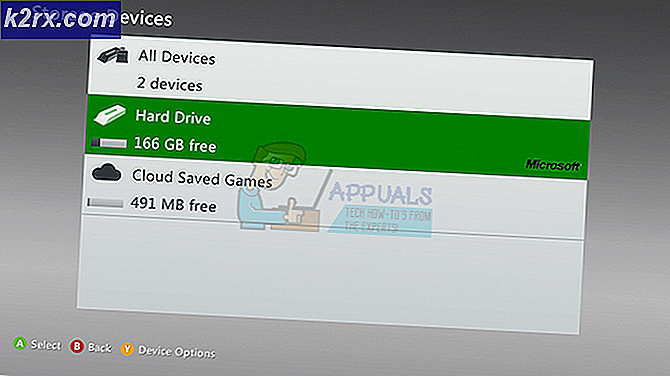Khắc phục: Thông báo của Skype sẽ không biến mất
Skype là một phần mềm viễn thông chuyên cung cấp trò chuyện video và cuộc gọi thoại cho người dùng trên toàn cầu. Microsoft hiện đang sở hữu Skype và đã cung cấp hỗ trợ cho các nền tảng khác nhau. Tuy nhiên, mặc dù là ứng dụng được sử dụng nhiều nhất trên PC để gọi điện video, ứng dụng này vẫn chưa hoàn hảo.
Một vấn đề phổ biến mà người dùng Skype phải đối mặt trên hệ điều hành Windows trong khi sử dụng nền tảng là một trong những nơi Skype từ chối thực hiện thông báo tin nhắn / cuộc gọi đi ngay cả sau khi bạn đã đọc chúng. Vấn đề này cũng bao gồm các điều kiện mà biểu tượng Skype của bạn có một dấu chấm màu đỏ trên biểu tượng của nó trong một khoảng thời gian không xác định (một chấm đỏ có nghĩa là có một thông báo bạn chưa đọc). Các bản sửa lỗi cho vấn đề này khá đơn giản và dễ dàng. Trong hầu hết các trường hợp, chỉ cần đăng nhập lại vào ứng dụng khách Skype của bạn sẽ khắc phục được sự cố.
Giải pháp 1: Đăng nhập lại vào Skype
Cách giải quyết dễ nhất cho vấn đề này là đăng nhập lại vào ứng dụng khách Skype của bạn. Giống như tất cả các phần mềm khác, Skype cũng có kho lưu trữ lỗi và cấu hình không đúng. Có thể việc đăng nhập lại vào máy khách sẽ đặt lại tất cả các cấu hình, tải tất cả dữ liệu và khắc phục sự cố trong cuộc thảo luận.
Lưu ý: Không thực hiện giải pháp này nếu bạn không có thông tin đăng nhập của mình ngay vì bạn sẽ được yêu cầu nhập chúng trước khi bạn có thể đăng nhập lại.
- Khởi chạy ứng dụng khách Skype.
- Nhấp vào nút Menu (ba chấm) cài sẵn ở đầu gần cửa sổ.
- Giờ hãy nhấp vào Đăng xuất .
- Khách hàng sẽ xác nhận đăng xuất bằng cách mở một cửa sổ nhỏ. Nhấp vào Đăng xuất để tiếp tục.
- Đăng nhập lại Skype bằng thông tin đăng nhập của bạn. Yêu cầu bất kỳ bạn bè nào gửi cho bạn một tin nhắn mẫu và kiểm tra xem sự cố thông báo có được khắc phục hay không.
Giải pháp 2: Đăng nhập Skype từ Trình duyệt của bạn
Một cách giải quyết khác cũng phù hợp với nhiều người đang đăng nhập vào Skype bằng bất kỳ trình duyệt nào. Skype cũng có một khách hàng web từ nơi bạn có thể đăng nhập vào tài khoản của bạn mà không cần ứng dụng truyền thống. Bạn sẽ thấy một cửa sổ như thế này khi bạn sẽ điều hướng đến máy khách web (liên kết được đưa ra ở trên).
Đôi khi, quá trình ký có thể mất một lúc để kiên nhẫn. Sau khi bạn đăng nhập, hãy yêu cầu bất kỳ bạn bè nào của bạn nhắn tin cho bạn và mở tin nhắn. Vấn đề sẽ không tồn tại trong ứng dụng web. Bây giờ, hãy đăng xuất khỏi ứng dụng web và xem sự cố đã xảy ra với ứng dụng được cài đặt trên máy tính của bạn hay chưa.
Giải pháp 3: Nâng cấp Skype
Nếu bạn có phiên bản cũ hơn của Skype được cài đặt trên máy tính của bạn, bạn nên nâng cấp nó lên phiên bản mới nhất càng sớm càng tốt. Như chúng ta đều biết, Windows tiếp tục tung ra các bản cập nhật cho hệ điều hành của nó và cạnh nhau, nó cũng cung cấp các bản cập nhật cho ứng dụng của nó (Skype). Nếu cả hai người trong số họ không đồng bộ, điều này có thể chứng minh một vấn đề cho nhiều người dùng. Hơn nữa, có rất nhiều sửa lỗi được nhắm mục tiêu trong bản cập nhật mới cho ứng dụng. Bạn có thể dễ dàng tải xuống phiên bản mới nhất của Skype bằng trang web chính thức của Microsoft.
Tải tệp thực thi xuống vị trí có thể truy cập và gỡ cài đặt phiên bản Skype hiện đang được cài đặt bằng Chương trình và tính năng (nhấn Windows + R và nhập appwiz.cpl ). Sau khi gỡ cài đặt, chạy tệp thực thi mới và cài đặt phiên bản mới nhất.
Mẹo CHUYÊN NGHIỆP: Nếu vấn đề xảy ra với máy tính của bạn hoặc máy tính xách tay / máy tính xách tay, bạn nên thử sử dụng phần mềm Reimage Plus có thể quét các kho lưu trữ và thay thế các tệp bị hỏng và bị thiếu. Điều này làm việc trong hầu hết các trường hợp, nơi vấn đề được bắt nguồn do một tham nhũng hệ thống. Bạn có thể tải xuống Reimage Plus bằng cách nhấp vào đây